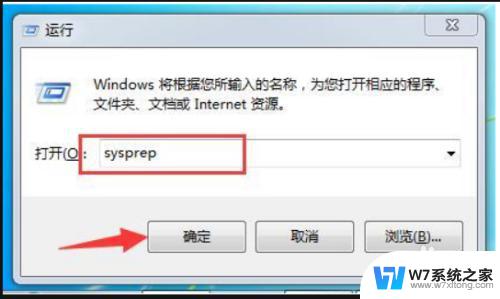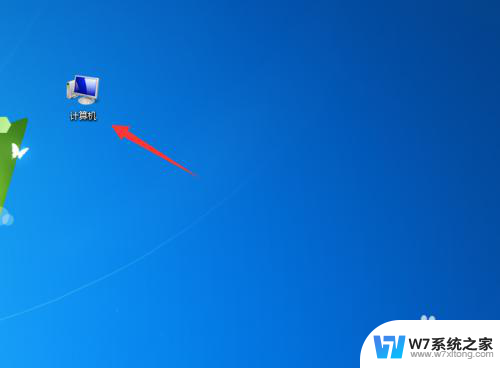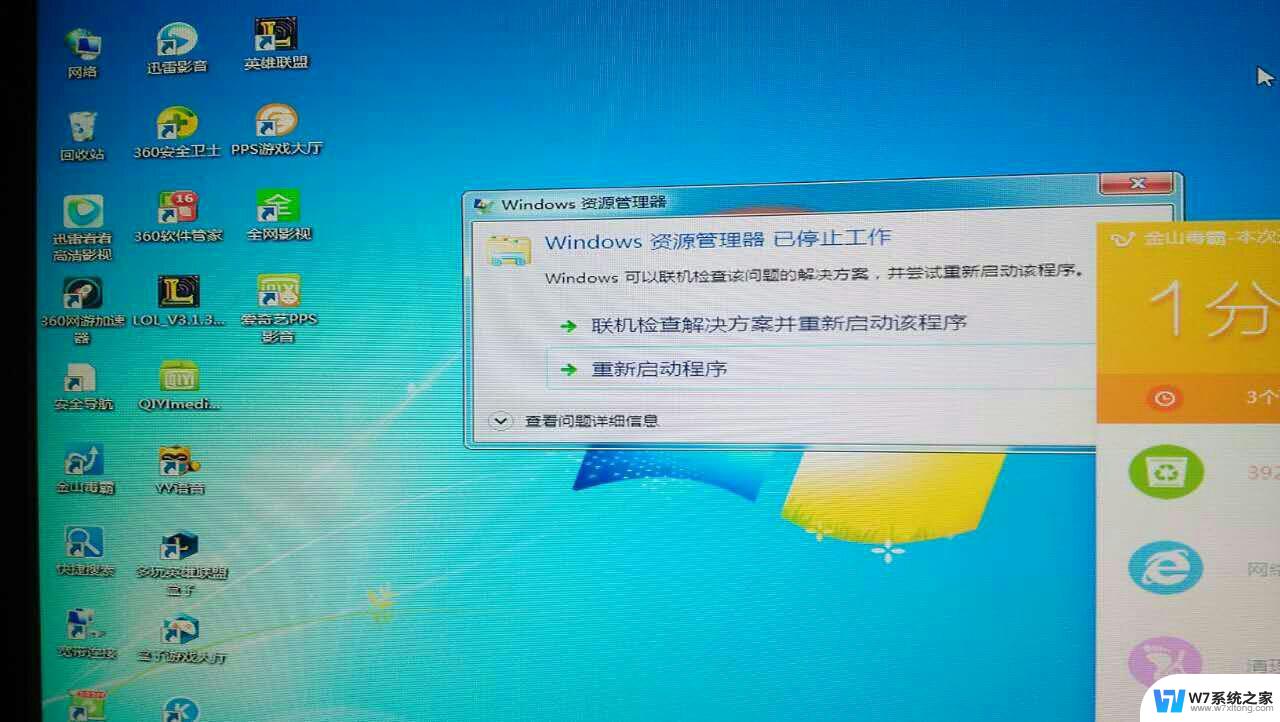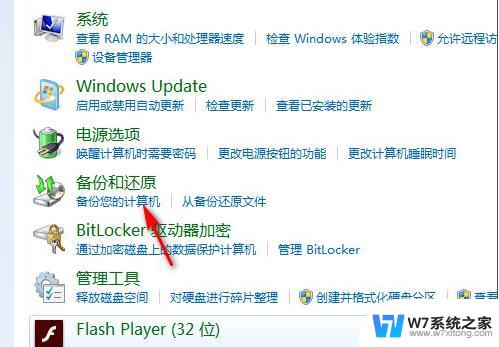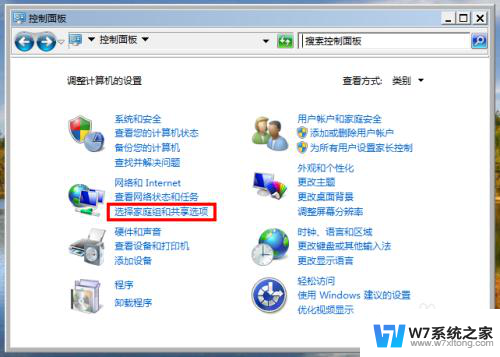win7电脑回收站清空的文件怎么恢复 win7系统清空回收站怎么恢复已删除文件
Win7系统中,当我们清空回收站后意外删除的文件并不是永久消失的,我们仍有机会通过一些方法将它们恢复,无论是通过专业的数据恢复软件还是利用系统自带的恢复功能,都可以帮助我们找回误删的重要文件。下面就让我们一起探讨win7电脑回收站清空的文件如何恢复,以及win7系统清空回收站后如何恢复已删除文件的方法。
步骤如下:
1.点击桌面左下角四色旗,搜索运行程序:regedit
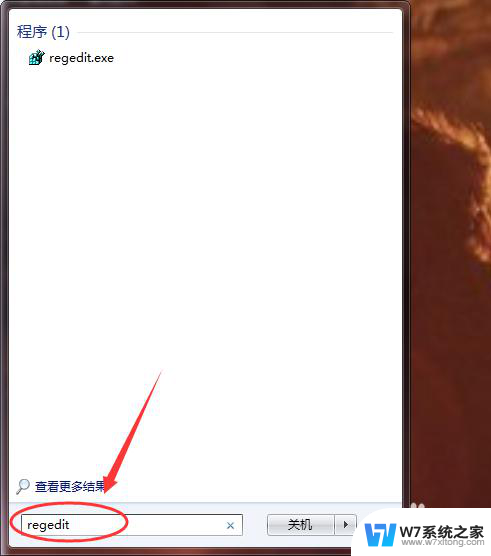
2.在弹出的选项卡中找到HKEY_LOCAL_MACHINE,点击。
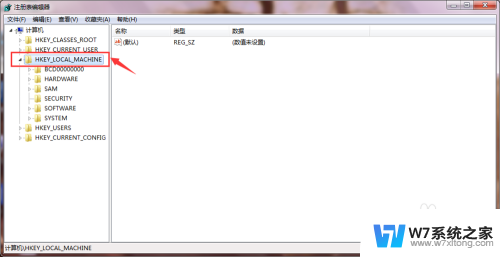
3.在下拉文件夹中找到SOFTWARE,点击。
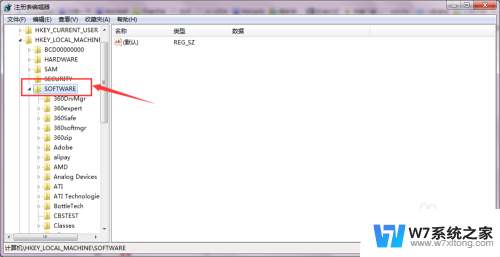
4.按照以上方法依次打开文件夹:Microsoft——Windows——CurrentVersion——Explorer——DeskTop——NameSpace。
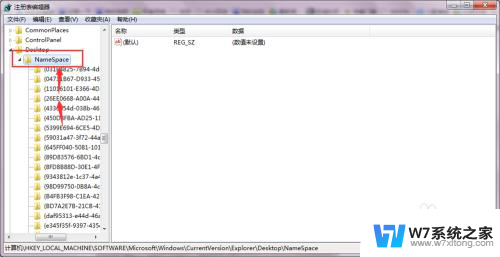
5.鼠标右键右侧空白处,新建——项,新建一个项。

6.把新建的项重命名为:{645FFO40——5081——101B——9F08——00AA002F954E} 。复制黏贴即可,如下图。
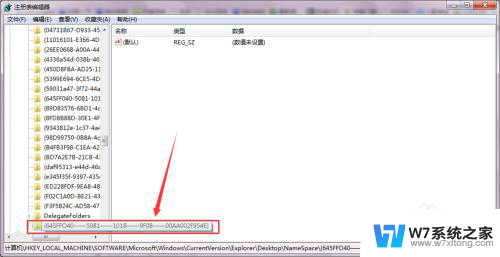
7.点击新建的项,右键右侧默认,选择修改。
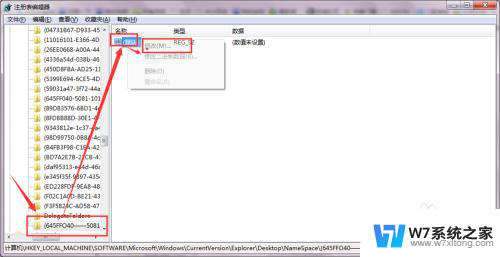
8.修改默认数据为回收站,点击确定。重新启动计算机。
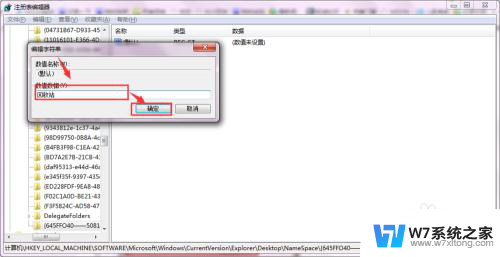
以上内容详细介绍了如何恢复已清空的回收站文件,如果遇到这种情况,您可以按照以上步骤解决问题,非常简单和快速。